[2025年]適用於Mac系統的m4v轉mp4完整指南
M4V 和 MP4 格式在數位領域很流行,M4V 通常與 Apple 裝置相關,而 MP4 則具有更廣泛的相容性。所以將M4V影片轉換為MP4格式,可以提升影片在不同平台和裝置之間的相容性。
無論使用何種裝置或軟體,這種轉換都可確保跨平台的無縫分享和播放體驗。這篇部落格文章的目的是提供有關在 Mac 上將 M4V 轉換為 MP4 的各種方法的全面指南。透過探索不同的轉換工具和技術,大家可以深入了解如何選擇最適合自己的方案。
第 1 部分:HitPaw Univd:您的一體化解決方案
HitPaw Univd (HitPaw Video Converter)是一款綜合工具,旨在滿足您所有的影片轉換需求,包括將 M4V 轉換為 MP4。
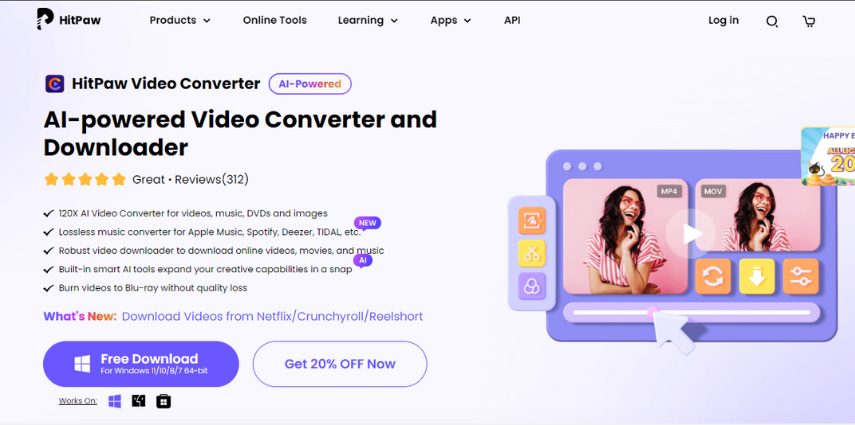
讓現在就讓我們深入研究它的功能、介面以及轉換步驟指南。
- 友善的使用介面:
- 快速轉換速度:
- 附加功能:
HitPaw影片轉檔軟體擁有直觀的介面,可滿足從初學者到進階使用者的各個層級的使用者需求。其時尚的設計和簡單的導覽帶來流暢的使用體驗,讓您輕鬆找到所需的功能。
HitPaw Univd的突出特點之一是其閃電般的轉換速度。無論是轉換單個檔案還是批量處理多個影片,您都可以獲得快速高效的結果,從而節省您寶貴的時間並確保及時交付轉換後的檔案。
除了將 M4V 轉換為 MP4 的主要功能外,HitPaw Univd還提供一系列附加功能,非常全面且實用。
逐步指南:將 M4V 轉換為 MP4
現在,讓我們使用 HitPaw Univd逐步將 M4V 轉換為 MP4。
步驟1:下載並安裝HitPaw影片轉檔軟體
首先從官方網站下載 HitPaw Univd,然後按照螢幕上的指示將其安裝到您的 Mac 上。
步驟2:啟動軟體並新增M4V檔案
安裝後,啟動 HitPaw Univd。按一下「添加檔案」按鈕匯入您要轉換的 M4V 檔案。為了方便起見,您也可以將檔案直接拖曳到介面中。

步驟3: 選擇MP4作為輸出格式
接下來,從可用選項清單中選擇 MP4 作為輸出格式。 HitPaw影片轉檔軟體提供適合各種裝置預設設定,確保最佳的相容性和品質。

步驟4:開始轉換過程
對設定滿意後,點擊「轉換」按鈕啟動轉換過程。 HitPaw Univd將以極快的速度開始將您的 M4V 檔案轉換為 MP4 格式,並實時顯示處理進度。
步驟6: 查看轉換後的MP4檔案
轉換完成後,您可以直接從軟體查看轉換後的 MP4 檔案或打開到轉換過程中指定的輸出資料夾。

觀看以下影片以了解更多詳細資訊:
第 2 部分:MAC上將 M4V 轉換為 MP4 的其他方案
在Mac上將M4V轉換為MP4的方法有很多,其中就包括線上平台。在本節中,我們將探討四種用於 M4V到MP4轉換的線上工具的替代方案,詳細說明它們的步驟並討論每種方法的優缺點。
1. MacX MediaTrans
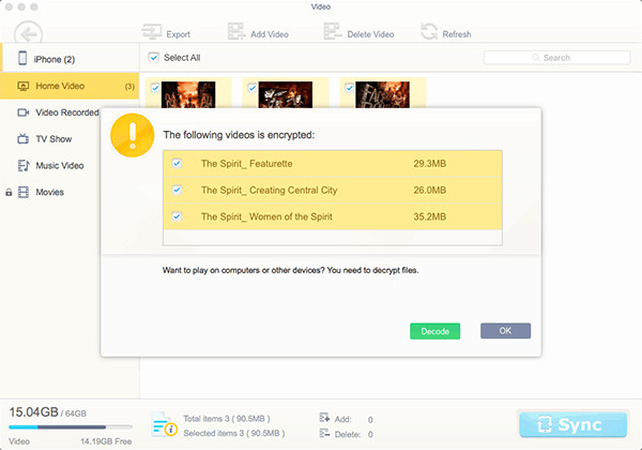
MacX MediaTrans 是一款多功能工具,提供 M4V 到 MP4 轉換服務。
以下是使用 MacX MediaTrans 將 M4V 轉換為 MP4 的步驟:
- 在 Mac 上啟動 MacX MediaTrans。
- 點擊「Video」標籤並選擇要轉換的 M4V 檔案。
- 選擇輸出格式為 MP4。
- 點選「Convert」按鈕開始轉換過程。
優點:
- 友善的使用介面。
- 提供轉換以外的附加功能。
- 下載軟體後無需連接網路。
缺點:
- 需要安裝軟體。
- 僅支持 Mac 系統。
2. VLC
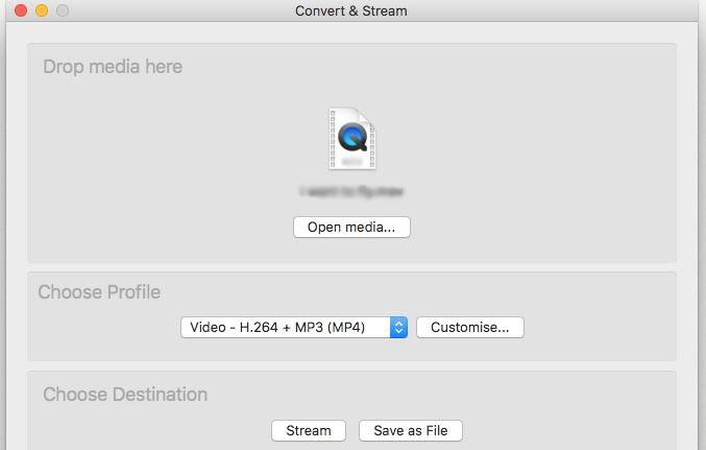
VLC不僅僅是著名的媒體播放器,也提供影片轉換服務。
請依照以下步驟使用 VLC 將 M4V 轉換為 MP4:
- 在 Mac 上開啟 VLC 媒體播放器。
- 選擇「媒體 >> 轉換/儲存」。
- 點擊「新增」按鈕選擇您要轉換的 M4V 檔案。
- 從下拉式選單中選擇 MP4 格式。
- 選擇轉換檔案的目標資料夾。
- 點選「開始」按鈕啟動轉換過程。
優點:
- 廣泛使用且值得信賴的媒體播放器。
- 在多個平台上都可以免費使用。
- 支援多種格式。
缺點:
- 它的介面比較複雜。
- 轉換速度可能因檔案大小和系統規格而異。
3. HandBrake
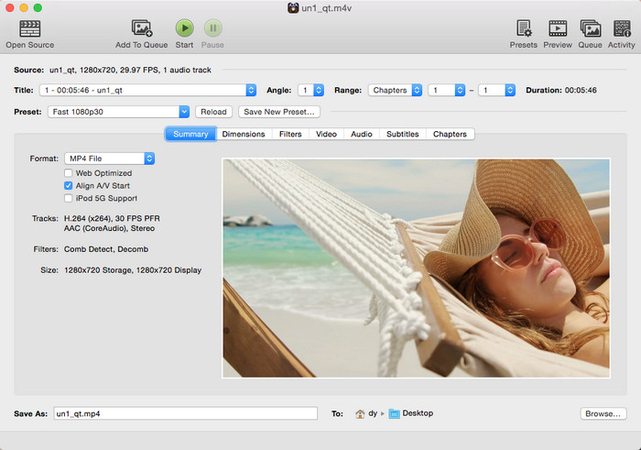
HandBrake是一款免費的MPV轉換器開源視訊轉碼器,支援M4V到MP4的轉換。以下是使用 HandBrake 進行轉換的步驟:
- 在 Mac 上啟動 HandBrake。
- 按一下「Open Source」按鈕以匯入 M4V 檔案。
- 選擇 MP4 格式作為輸出。
- 可以根據需要,自訂設定。
- 點選「Start Encode」按鈕開始轉換過程。
優點:
- 適合高級用戶的高度可自訂的設定。
- 開源且免費。
- 可用於多個平台。
缺點:
- 對於初學者來說,介面可能很複雜。
- 需要對影片轉碼設定有一定了解。
4. ConvertFiles
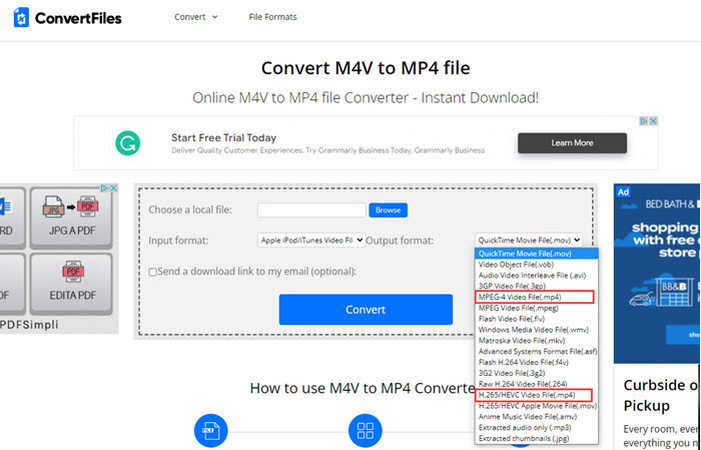
ConvertFiles 是一個提供 M4V 到 MP4 轉換服務的線上平台。
請依照以下步驟使用 ConvertFiles 將 M4V 轉換為 MP4:
- 在瀏覽器上造訪 ConvertFiles 網站。
- 按「Browse」按鈕從電腦中選擇 M4V 檔案。
- 選擇“MP4”作為輸出格式。
- 輸入您的電子郵件地址以接收轉換後的檔案。
- 點選「Convert」按鈕開始轉換過程。
優點:
- 無需安裝軟體。
- 過程簡單。
- 可以透過任何具有互聯網連接的設備使用它。
缺點:
- 對網路連線的依賴。
- 將檔案上傳到線上平台的隱私問題。
結論
在Mac上將 M4V 轉換為 MP4 可以提升影片在不同平台和裝置之間的相容性。結合個人需求和偏好選擇合適轉換方案十分重要,而HitPaw Univd (HitPaw Video Converter)為尋求可靠性和便利性的用戶提供無縫和高效的轉換工具,是一個非常出色的方案。








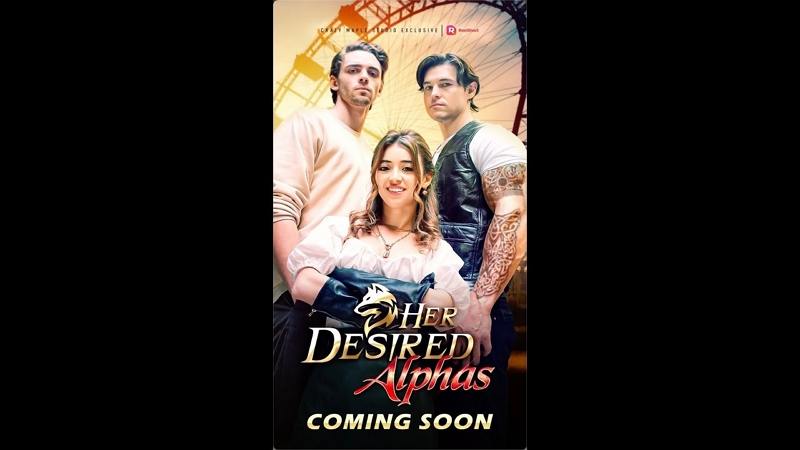
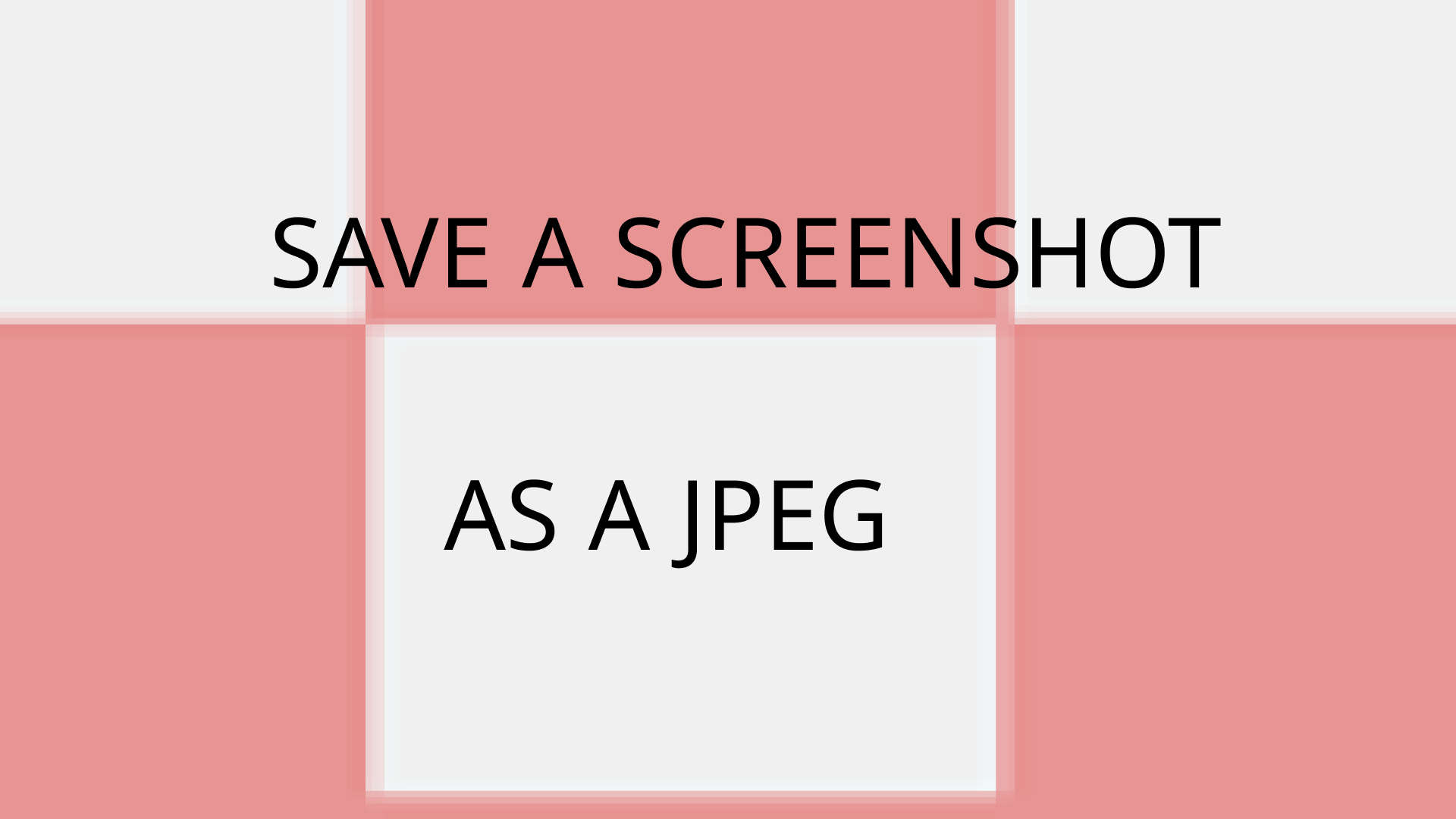
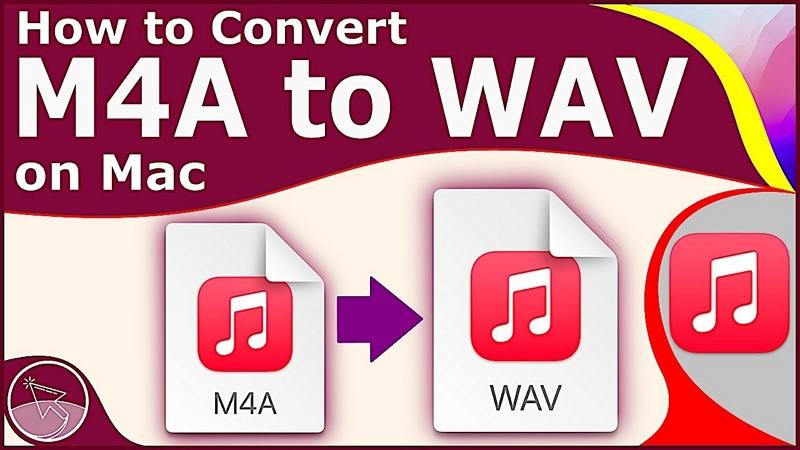

分享文章至:
選擇產品評分:
Joshua
HitPaw 特邀主編
熱衷於分享3C及各類軟體資訊,希望能夠透過撰寫文章,幫助大家瞭解更多影像處理的技巧和相關的AI資訊。
檢視所有文章留言
為HitPaw留下您的寶貴意見/點評